 Друзья, добрый день! В этой статье мы поговорим с Вами о том, как правильно осуществить установку Windows 7 на компьютер.
Друзья, добрый день! В этой статье мы поговорим с Вами о том, как правильно осуществить установку Windows 7 на компьютер.
Как вы помните, я уже рассказывал Вам про установку Windows XP. Тем нашим читателям, кто уже ознакомился с той статьей, большинство этапов установки и настройки системы будут знакомы. В любом случае на основных этапах я остановлюсь подробнее.
Установка windows 7 на компьютер. Почему «Семёрка»?
На мой взгляд каждый пользователь должен идти в ногу со временем и пользоваться новинками, которые предлагают ведущие разработчики программных средств. Тем более это важно, когда вопрос касается операционной системы.
В отличие от своей предшественницы (ОС Vista) “семерка” быстро завоевала сердца пользователей по всему миру. В интернете Вы найдете огромное количество информации о преимуществах Windows 7, но я рекомендую ставить “семерку”, только если Вам позволяет аппаратные возможности Вашего компьютера.
Минимальные системные требования, необходимых для успешной установка windows 7 на компьютер:
- 32-х разрядный (x86) или 64-х разрядный (x64) процессор с тактовой частотой 1 ГГц и выше;
- 1 ГБ или 2 ГБ оперативной памяти (ОЗУ) для 32-х и 64-х разрядных систем соответственно;
- 16 ГБ или 20 ГБ гигабайт свободного места на жестком диске (винчестере) для 32-х и 64-х разрядных систем соответственно;
- Графическое устройство DirectX 9 с драйвером WDDM версии 1.0 или выше.
Но могу уверить Вас, что с указанными требованиями работа на компьютере будет мягко говоря не комфортной. Исходя из практики, советую использовать многоядерные процессоры с тактовой частотой от 2 ГГц и не менее 3 ГБ ОЗУ. О размере системного раздела я скажу чуть позже.
- В видео по установке я старался не загружать Вас мелочами. Это просто наглядный урок — куда жать.
Смотрим внимательно видео “установка windows 7 на компьютер”, делаем заметки, если необходимо. И пишите, пожалуйста в комментариях, если что-то не понятно или есть дополнительные вопросы.
Ссылка для скачивания видео урока себе на компьютер.
Подробнее о важных шагах установки Windows 7 на ПК
- 1. Настройка BIOS. Первое, что необходимо сделать – это изменить в BIOS порядок загрузки на “загрузку с оптического диска”. Для этого при загрузке ОС необходимо нажать “F2”, либо “DEL”, и перейти во вкладку “BOOT”, где, нажимая клавишу “+” или “-”, отредактировать порядок загрузки так, чтобы запись “CD-Rom Drive” была в самом вверху.
Не забывайте, что окно изображенное на рисунке может отличаться в зависимости от версии BIOS и Ваш привод должен поддерживать DVD-ROM диски.
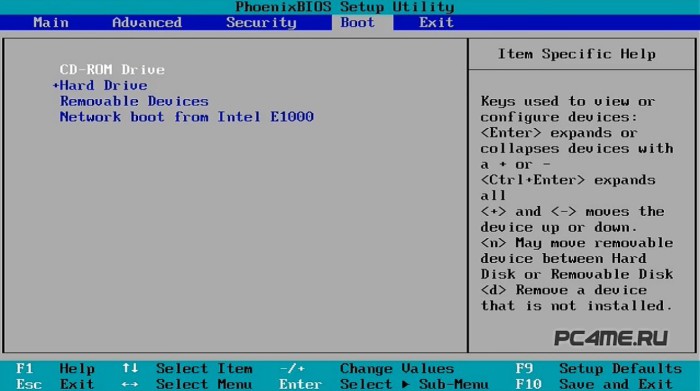
Сохраняем настройки.
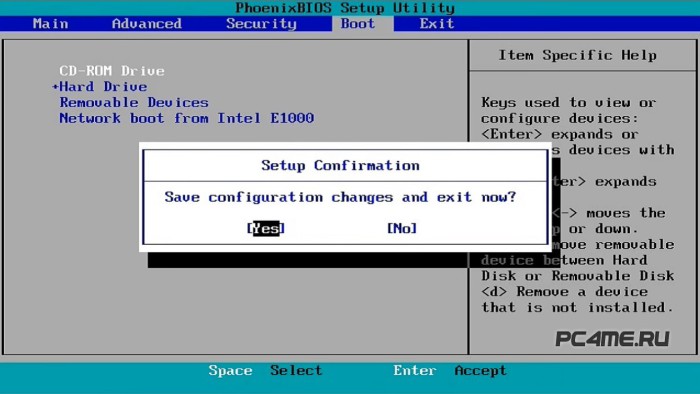
Нажимаем на клавишу “F10” для выхода из настроек. При перезагрузке компьютера появится надпись “Press any key to boot from CD…”. Необходимо нажать любую клавишу, чтобы началась загрузка с установочного диска.
Если у Вас не установлена ОС на жестком диске, загрузка с CD начнется автоматически.
- 2. Установка языковых параметров. В первом появившемся окне необходимо указать: устанавливаемый язык, формат времени и денежных единиц, а также раскладку клавиатуры по умолчанию. В первых двух полях необходимо указать «Русский». Что указывать в третьем окне, решайте сами.

Для большинства пользователей предлагаю установить русскую раскладку. Мне, например, удобнее, чтобы по умолчанию была раскладка США. Все зависит от того, какой язык вы чаще используете в своих приложениях.
- 3. Выбор раздела для установки Windows. Данный раздел является наиболее важным в процессе установки. Здесь необходимо выбрать раздел жесткого диска, куда будет установлена система. При необходимости можно удалить, создать или форматировать разделы диска.
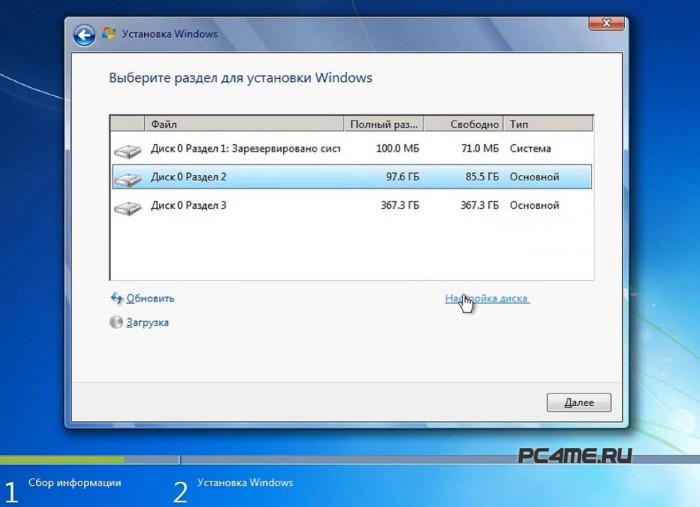
Очень важно определиться с размером системного раздела. Надо принять во внимание то, что на системный раздел будут устанавливаться все программы, поэтому можно посчитать примерное количество дискового пространства.
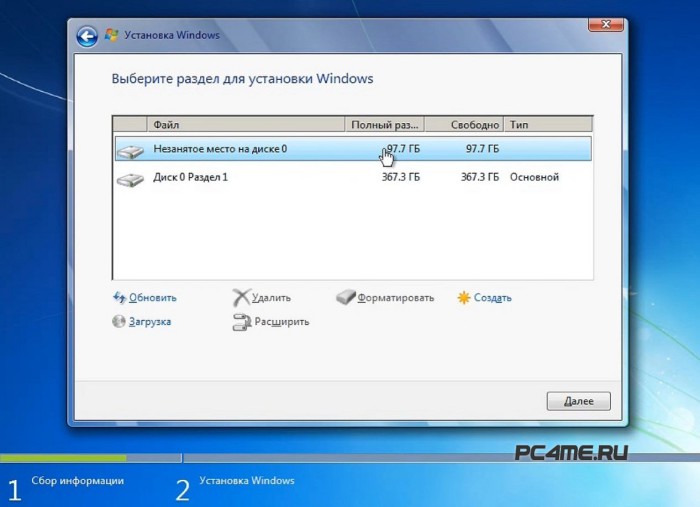
Я советую создавать раздел размером 20 ГБ в компьютерах, которые используются для выхода в интернет, работы с офисными приложениями, просмотра видео и прослушивания аудио. Если Вы любите поиграть в современные игры или Вам необходимо работать с большим количеством специальных программ, то советую создать раздел размером не менее 50 ГБ.
- 5. Первый запуск Windows 7. После того как все компоненты будут установлены, система предложит выполнить перезагрузку компьютера, с последующим запуском виндовс 7.
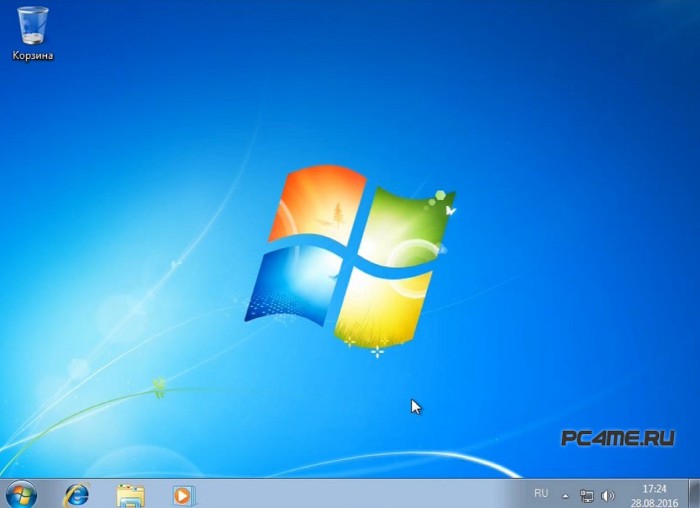
- 5. Отключение служб. После успешной установки отключите «Центр обнавления Windows», «Брандмауэр Windows» и «Центр обеспечения безопасности» в разделе службы окна управления компьютером.






Очень понравилось объяснение. Все оказалось просто и понятно.
Спасибо
( Производитель BIOS: American Megatrends Inc.
Версия BIOS: 2104 , мамка ASUS P5B , проц Intel Core 2 Quad Q6700 )
Отличаются ли настройки BIOS при установке х86 и х64 ?Если да ,то чем? Интересует 64-битная версия..
Вячеслав, никогда не задавался этим вопросом. Спасибо за задачку, решу ее, вам отвечу.
Переустановил с другого диска Windows 7 максимальная версия 6.1(сборка 7601:Service Pack 1).Ноутбук не выходит из режима СОН (завершение работы,ждущий,гибернация в норме).План электропитания сбалансированный(настройки и доп.настройки не помогают)
Помогите,пожалуйста.
К сожалению, без онлайн присутствия данную проблему решить не могу.
Скажите, пжл, а как включить звук в BIOSe?
Зайдите в настройки BIOS, перейдите на вкладку Advanced и ищите пункт со словом sound, и там нажмите Enter.
Здраствуйте, а если у меня стоит Linux, как мне установить «семерку» все также как написано в обзоре?
Да, конечно можно. Только выделите для этого другой логический раздел жесткого диска, при установке отформатируйте его в NTFS и смело ставьте 7-ку. С наступающим Вас Новым годом и Рождеством!
Спасибо! Вас тоже поздравляю! Удачи!
при установке виндовс 7 на нетбуке с флешки просит драйвера дисковода что делать
Нажмите пропустить. Потом доставите в ручном режиме.
Объясните, пожалуйста, почему Windows 7 не поддерживает или не понимает кодировку ANSI.
И, что нужно сделать для сохранеия и чтения в этой кодировке.
Спасибо.
Здравствуйте!Скажите пожалуйста,а ОС Домашнняя базовая,установка порядка такая же как Виндоус7,ничем не отличается,или же есть как то по другому?
Да, Алла, установка такая же, абсолютно. Если что-то не будет получаться — пишите, разберемся. Успехов Вам.
Спасибо за урок!1Зачем отключать брандмауэр?2Под весь Windows 320ГБ .3 А игры можно устанавливать на диск с windows?
1. О встроенном брандмауэре я написал в статье «Антивирусы и брандмауэры» (http://pc4me.ru/antivirusyi-i-brandmaueryi-programmnyie-sredstva-zashhityi.html), там подробно все описано.
2. Под установку системы мы советуем выделить 20Гб для WindowsXP и 40Гб для Windows7 (по возможности).
3. Насчет игр. Да, Вы можете устанавливать игры на системный раздел. Но вот так называемые «sav-ы» (то есть файлы сохранения пройденной игры) лучше сохранять на пользовательские разделы жесткого диска.
спасибо за урок!
Пожалуйста, стараемся для Вас.
Спосибо за урок но мне неизвестен название компютера ,что писать в название компютера
Григорий, в названии компьютера можете написать любую последовательность символов. Успехов Вам.